Como especificar um ponto de partida para vídeos do YouTube
Alguma vez você já quis compartilhar um vídeo do YouTube com alguém, mas desejou não ter que começar no começo? Por exemplo, se você quiser que alguém veja algo que acontece 6 minutos e 23 segundos no vídeo, você precisa permitir que ele assista desde o início ou dizer que precisa pular para esse ponto.
Em vez disso, você pode parecer legal e conhecedor de tecnologia enviando um link para o vídeo que começa exatamente onde você quer. Neste artigo, falarei sobre três instâncias em que você deseja especificar um ponto de partida para um vídeo do YouTube: quando você envia um link para alguém, quando você insere um vídeo do YouTube em uma página da Web e quando publica um comentário em um Vídeo do youtube.
Compartilhando Links do YouTube
Se você estiver assistindo a um vídeo no YouTube, poderá copiar o URL na sua barra de endereço e colá-lo em um e-mail ou mensagem de texto. Se você quiser especificar um horário em que o vídeo deve começar, é muito fácil, porque o YouTube já tem uma opção para isso.

Clique no pequeno ícone de compartilhamento que está abaixo do botão Inscrever-se e uma pequena seção será expandida abaixo. A guia Compartilhar já deve estar selecionada e você verá o link curto para o vídeo do YouTube. Abaixo disso, você verá uma pequena caixa de seleção chamada Start at, que você pode editar. Digite o ponto inicial no seguinte formato: hh: mm: ss.
Portanto, se um vídeo tiver duração de 1 hora e 32 minutos, você poderá digitar 1:14:30 para que o vídeo comece 1 hora e 14 minutos e 30 segundos. O link mudará e você verá um parâmetro adicionado ao final de o URL :? t = 1h14m30s .
“Https://youtu.be/lwVW-zWdfjA?t=1h14m30s”
Note que você também pode adicionar isto ao URL normal que aparece na barra de endereço do seu navegador como abaixo, mas ao invés do ponto de interrogação, você tem que usar o símbolo & .
"Https://www.youtube.com/watch?v=lwVW-zWdfjA&t=1h14m30s"
Além do símbolo de e comercial, você também pode usar o símbolo de hashtag, mas apenas para o URL normal, não para o URL curto.
"Https://www.youtube.com/watch?v=lwVW-zWdfjA#t=1h14m30s"
Então, essas são praticamente todas as maneiras de compartilhar um link do YouTube e especificar um horário para o vídeo começar. Agora vamos falar sobre o código de incorporação.
Usando Códigos Embutidos
Se você quiser incorporar o vídeo em seu site, clique no ícone de compartilhamento novamente, mas, desta vez, clique na guia Incorporar . Por padrão, ele mostra apenas o código que você precisa copiar, mas você pode clicar em Mostrar mais para ver todas as opções.
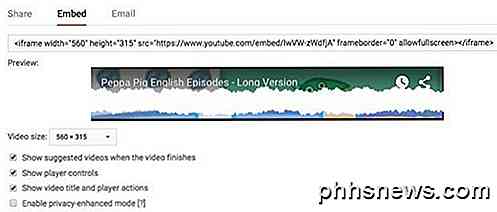
Depois de configurar as opções ao seu gosto, copie o código e cole-o no editor de HTML. No código de incorporação, temos que especificar o ponto de partida usando um parâmetro ligeiramente diferente. Em vez de adicionar ? T =, & t = ou # t = ao final do URL, temos que adicionar ? Start = .
Em vez de colocar o tempo em termos de horas, minutos e segundos, como fizemos nos URLs do YouTube, temos que inserir o tempo em segundos para o código de incorporação. Então, se você quer que o vídeo comece às 7 e 29, você terá que fazer um pouco de matemática. (7 * 60) + 29 = 449 segundos. Então nosso parâmetro seria ? Start = 429 . A equação é apenas o número de minutos multiplicado por sessenta mais o número de segundos.
Você adicionará esse parâmetro ao final do URL de incorporação do YouTube. Aqui está um exemplo do código colado na minha página HTML.
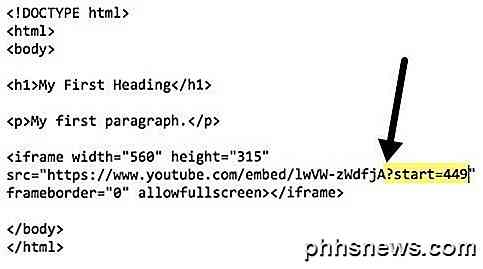
O URL do vídeo no código de incorporação é https://www.youtube.com/embed/lwVW-zWdfjA, que é um pouco diferente dos URLs de compartilhamento. Por fim, vamos falar sobre adicionar um horário em um comentário do YouTube.
Comentários do YouTube
Se você quiser especificar uma hora exata em um comentário do YouTube, tudo o que você precisa fazer é digitar a hora como 13:45. Quando você fizer isso e postar seu comentário, o horário será automaticamente vinculado e, se alguém clicar nele, o vídeo começará a ser reproduzido a partir do horário exato.
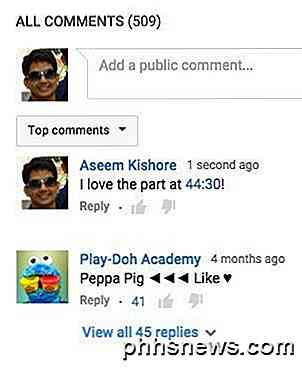
Claro, seus comentários podem nunca ser lidos com todos os spammers e trolls, mas você pode tentar! De qualquer forma, se você tiver vídeos privados do YouTube compartilhados com amigos e familiares, é uma maneira legal de comentar sobre uma parte específica do vídeo sem precisar escrever sobre qual parte você está falando.
Então, essas são todas as maneiras de escolher um ponto de partida para um vídeo do YouTube que você deseja compartilhar com outra pessoa por meio de texto, e-mail ou website. Se você tiver alguma dúvida, sinta-se à vontade para postar um comentário. Apreciar!

Como ativar e usar o iCloud Drive no seu iPhone ou iPad
O iCloud Drive da Apple normalmente funciona em segundo plano em um iPhone ou iPad. O iOS 9 torna o iCloud mais acessível e útil, oferecendo um novo aplicativo iCloud Drive que permite navegar, visualizar e gerenciar todos os arquivos armazenados no iCloud Drive. Você normalmente pode acessar o iCloud Drive no Finder em um Mac, via iCloud for Windows ou em icloud.

Como localizar e remover arquivos duplicados em qualquer sistema operacional
Pesquise um localizador de arquivos duplicados e você se verá bombardeado com instaladores cheios de lixo eletrônico e aplicativos pagos. Reunimos listas dos melhores localizadores gratuitos de arquivos duplicados para que você possa economizar algum tempo. Os aplicativos aqui abrangem Windows, Mac OS X, Linux e até Android.



